音楽は私たちの生活の中で重要な役割を果たしており、私たちに多くの娯楽と恩恵をもたらします。音楽はリラックスさせ、人生をより面白くするのに役立ちます。 Android携帯電話からコンピュータに音楽を転送する方法が心配なら、もう心配する必要はありません。この記事では、ミュージック マネージャー、USB ケーブル、Bluetooth、クラウド サービスなど、携帯電話からコンピュータに音楽を簡単かつ迅速に転送する 4 つの方法を紹介します。
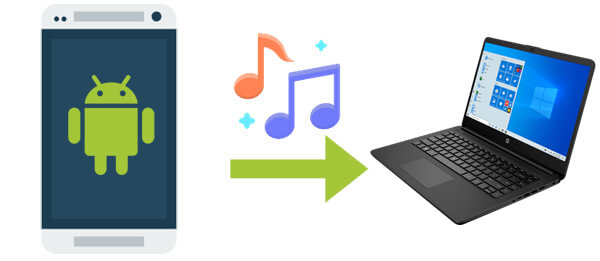
Androidスマートフォンからコンピュータに音楽を転送する場合、 Coolmuster Android Assistant(Androidデータ移行)最適なサードパーティ アプリケーションです。これはWindows PC またはMacと互換性のあるプログラムで、 Android携帯電話をコンピュータに接続し、コンピュータ経由でそのコンテンツを閲覧したり、音楽やその他のコンテンツをコンピュータにコピーしたりすることができます。さらに、携帯電話をリセットしたり、元のデータを削除したりする必要はありません。
まず、このユニークなプログラムの主な機能を見てみましょう。
01コンピュータ上のソフトウェアをダウンした後、USB ケーブルまたは Wi-Fi 経由でAndroidコンピュータに接続します。すると、次のインターフェースが表示されます。

02左側のメニューにある「ミュージック」アイコンから音楽を選択します。このインターフェイスから、すべての着信音と音楽のリストが表示されます。転送する必要がある音楽ファイルを選択し、「エクスポート」ボタンをタップして PC に転送します。このアプリケーションを使用すると、1 つまたは複数の曲を携帯電話からコンピュータに選択的に転送できます。

ビデオガイド
音楽フォルダー全体を PC に転送したいが、1 つずつ移動するのは面倒な場合は、 Androidアシスタントが新しいワンクリックのバックアップと復元機能を開発しました。この機能を使用すると、クリックするだけで音楽ファイル全体を電話からコンピュータに転送できます。
01これを行うには、「スーパー ツールキット」に移動し、「バックアップ」オプションを選択してメイン インターフェイスにアクセスする必要があります。

02バックアップしたい「音楽」ファイルを選択し、これらのバックアップを保存するコンピュータ上の出力場所を選択します。 「バックアップ」ボタンをタップして、選択した保存先に保存します。

ビデオガイド
これはほとんどのユーザーが最もよく使用する方法ですが、使用するのが最善ではありません。音楽を保存または保存するフォルダーの場所に慣れていない場合、この方法を使用すると時間がかかります。このため、この方法は複雑で非効果的であると考えられています。従うべき手順は次のとおりです。
ステップ 1. 元の USB ケーブルを介して携帯電話を PC に接続します。コンピューターはAndroidデバイスをリムーバブル USB ドライブとして認識します。
ステップ 2. デバイスの画面上部から通知パネルを下にドラッグし、「メディア デバイス (MTP)」をタップします。このオプションを使用すると、携帯電話から PC へのファイルの転送、またはその逆のファイルの転送が可能になります。
ステップ 3. デバイスがコンピュータに正常に接続されていることを確認します。ポータブル デバイスを開いて、音楽が保存されているフォルダーを探します。
ステップ 4. 携帯電話から PC に移動したい音楽を選択してコピーします。フォルダー内のすべてのファイルを転送する場合は、フォルダー全体を選択します。

ワイヤレス ソリューションをお探しの場合は、Bluetooth を使用すると、 Androidスマートフォンからコンピュータに音楽ファイルを転送するための簡単ではありますが、時間がかかるオプションが提供されます。 Bluetooth には物理的な接続は必要ありませんが、特に大きなファイルを転送する場合、速度の点で制限があります。転送速度が遅いことを気にしないのであれば、Bluetooth は音楽を転送するためのシンプルで手間のかからないソリューションになります。
Bluetooth 経由でAndroidスマートフォンからコンピュータに音楽を転送する方法は次のとおりです。
ステップ 1. まず、 Androidスマートフォンとコンピュータの両方で Bluetooth を有効にし、ペアリングして接続を確立します。

ステップ 2. Androidスマートフォンで、転送したい音楽ファイルに移動し、Bluetooth 経由で共有するオプションを選択し、転送先としてコンピュータを選択します。
ステップ 3. コンピュータ上に、受信転送を受け入れるかどうかを尋ねるプロンプトが表示されます。承認されると、音楽ファイルがコンピュータにワイヤレスで転送され始めます。
Google ドライブなどのクラウド サービスを使用すると、ケーブルや Bluetooth を必要とせずに、 Androidからコンピュータに音楽を転送する柔軟な方法が提供されます。この方法では、音楽ファイルをクラウド ストレージ サービスにアップロードし、インターネット接続のある任意のデバイスからアクセスしてダウンロードできます。ただし、クラウド ストレージの空き容量は一般に限られています。手順は次のとおりです。
ステップ 1. Androidデバイスで Google ドライブ アプリを開き、「+」アイコンをタップして、「アップロード」を選択します。ファイル マネージャーから、アップロードする音楽ファイルを選択し、アップロード プロセスが完了するまで待ちます。

ステップ 2. 音楽がアップロードされたら、コンピュータで Google ドライブ アカウントにログインします。アップロードした音楽ファイルを見つけて、コンピュータのハード ドライブに直接ダウンロードします。
これらの各方法は、 Androidスマートフォンからコンピュータに音楽を転送するための実行可能な方法を提供します。ただし、シンプル、高速、信頼性の高いソリューションをお探しの場合は、 Coolmuster Android Assistant(Androidデータ移行)を使用することを強くお勧めします。シームレスなワンクリック転送プロセスを提供し、音楽とデータを完全に制御できるため、 Android音楽コレクションを管理するための最良のオプションになります。
関連記事:
6つの方法でコンピュータからAndroidに音楽を転送する方法
AndroidからAndroidに音楽を転送する方法 [簡単で便利]





